

发布时间:2022-09-05 10: 13: 55
品牌型号:MacBook Pro
系统: macOs Monterey 12.1
软件版本: CleanMyMac X 4.11.1
我们在进行一系列电脑操作时,总会留下很多痕迹,通过浏览器或其他软件下载的文件更是不计其数,或许单个的文件和记录所占内存并不大,但是随着文件数量的上升,也会占用越来越多的内存空间,从而造成电脑运行速度下降等一系列问题。无论是浏览记录,还是下载文件,可以通过多种渠道进行清理,接下来小编就来为大家解答以下两个问题:macbook如何删除下载的文件,macbookpro怎么清除浏览器缓存。
一、macbook如何删除下载的文件
我们在使用电脑时,会用到大量的文件,有些是我们自己建立的,有些是从网站上面下载的。当我们需要删除这些文件时,要去哪里找呢?在哪里可以找到所有文件的合集呢?接下来小编来为大家介绍几个途径。
1、访达
访达是mac用户最常用的地方,是各类文件的集结地,如果要清理近期的文件,这里是最好的选择。
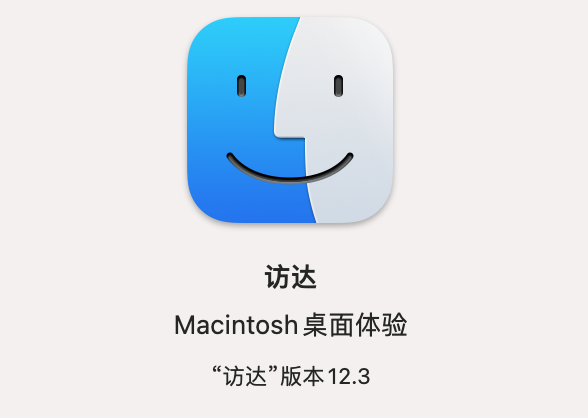
在应用程序目录下,可以通过右键-移入废纸篓这样的操作,卸载软件及其附带的文件。
在桌面目录下,以列表形式排列,就可以直观的看到,文件的文件的全称、修改时间、文件大小和类型,我们可以通过这一信息删除最大的文件,或已经不需要的文件。
在文稿目录下,有一些软件的存储文件,例如Adobe等,这里面的内容,小编不建议大家手动删除,如果删除了关键性文件,可能会导致软件崩溃,所有与之相关的文件失效哦。
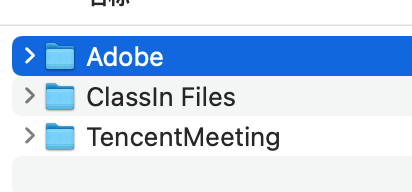
在下载目录下,如果用户没有手动设置,一般的下载文件都会默认下载到此目录下,大家可以在此进行删除文件的操作。
部分用户还出现以名字拼音为文件名的目录,此目录会显示与这个名字有关的文件(因为Mac系统提供其他用户登录,相当于是一个系统有两个互不相交的使用者),这个文件夹的构成较为复杂,小编就不赘述啦,我们可以通过方法二,更快速的浏览文件哦!
2、关于本机的存储空间
小编在删除文件时常用这一种方法,点击左上角的苹果图标,依次点关于本机-储存空间-管理,就可以看到文件管理界面啦。
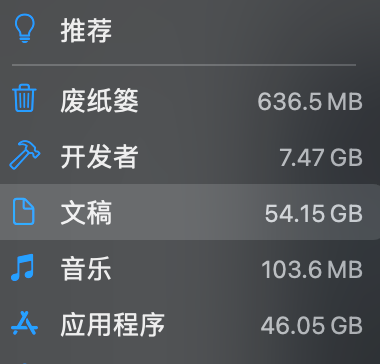
在废纸篓选项里,我们可以一键清倒废纸篓,也可以删除单个文件,方便且快速。
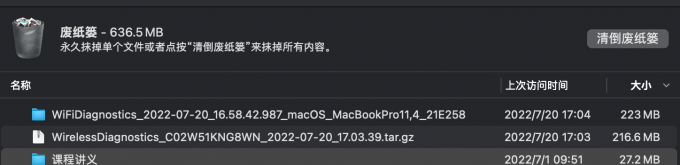
在文稿选项里,提供了大文件、下载、容器、文件浏览器等功能。
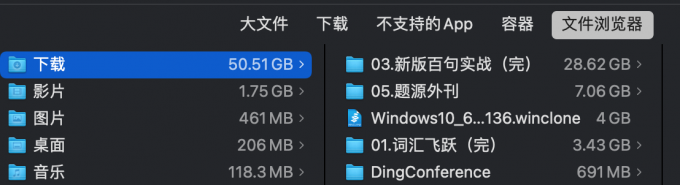
小编最常用的就是大文件,因为此方法可以直接看到文件大小和修改日期,还可以直接看到系统里所有最占内存的文件,文件按照从大到小的顺序排列,对于急需存储空间的朋友们非常友好,随便清一清,几个G的空间就到手啦!
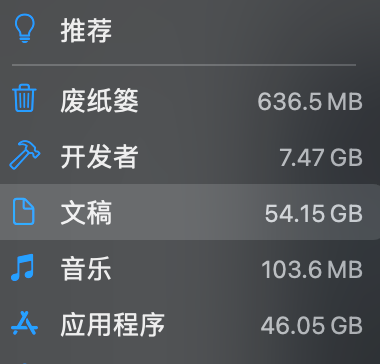
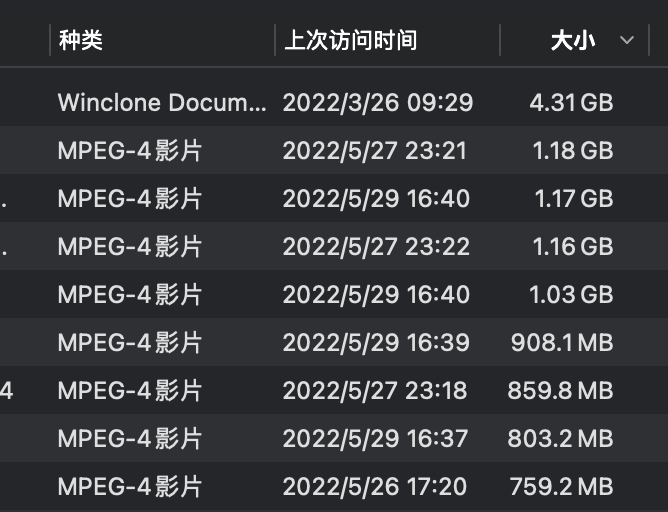
此外文件浏览器功能也是小编非常喜欢的,我们除了可以在访达里面浏览全部文件,还可以从文件浏览器里面进行浏览,与访达不同的是,文件浏览器可以直接看到整个文件夹的大小,能够让我们在清理文件时更有头绪。
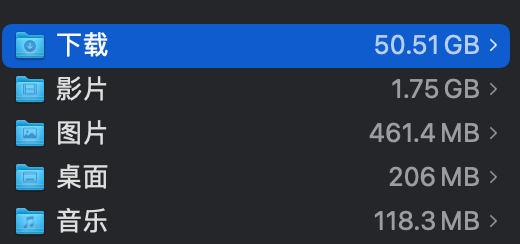
3、第三方app
如果大家想要一款日常清理的辅助性App,小编非常喜欢CleanMyMac这一款,它在清理空间时十分方便快捷,在扫描空间部分,他可以识别重复的文件,长期未使用的文件,损坏的文件等,便于用户及时发现,及时处理。

此外,此软件还有空间透镜、大型和旧文件、碎纸机等功能,可以对文件夹和文件进行图示化比较,直观地展现空间使用情况;可以按照文件大小、类型、访问日期等进行分类,用户可根据自身喜好整理文件。
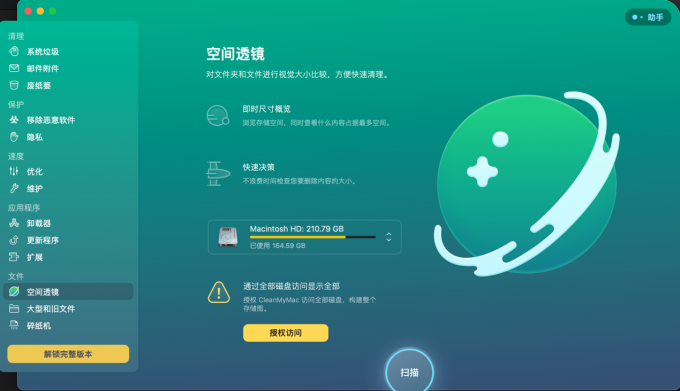
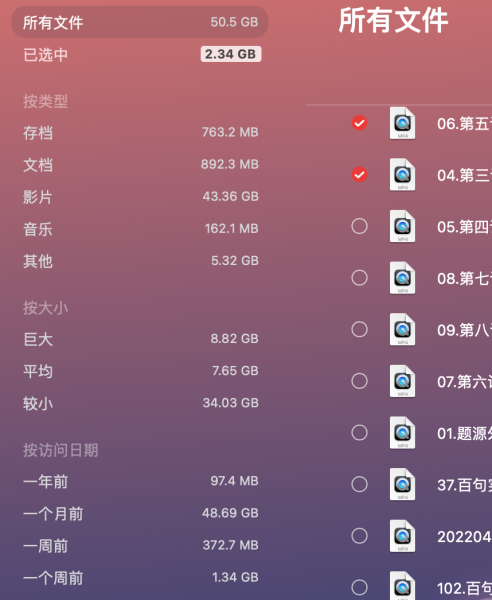
二、macbookpro怎么清除浏览器缓存
我们在使用电脑的过程中,会产生很多的缓存,尤其是经常使用浏览器的朋友,占用了很大一部分缓存,进而导致储存空间不足,电脑运行缓慢等问题,那我们该如何清理浏览器产生的缓存呢?下面小编以MAc常用的两大浏览器-Safari和Chrome为例,教大家如何清理浏览器的缓存。
1、safari
如果我们之前已经将开发选项放置在顶部菜单栏中,我们可以直接点击“开发”,点击“清空缓存”即可。
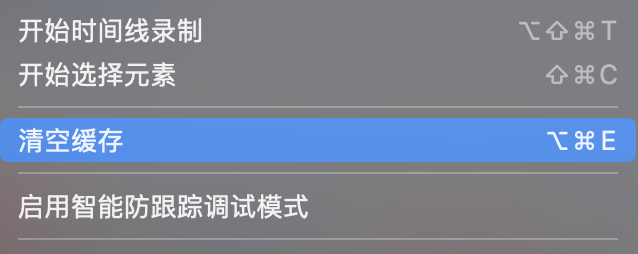
如果大家的顶部菜单栏中,没有找到“开发”,我们可以先找到左上方“Safari浏览器”,选择偏好设置,点击高级选项。
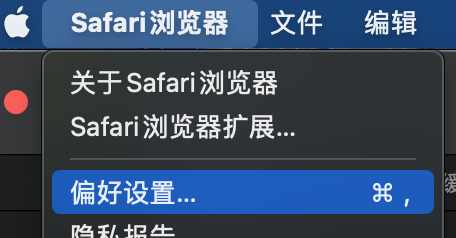
在高级选项的界面底部,勾选“在菜单栏中显示开发菜单”,之后我们就可以进行上述步骤了。
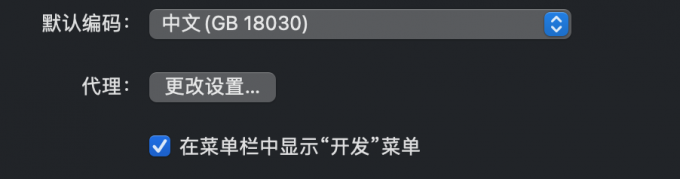
2、chrome
同样也是点击左上方的“Chrome”,在菜单栏中选择偏好设置。
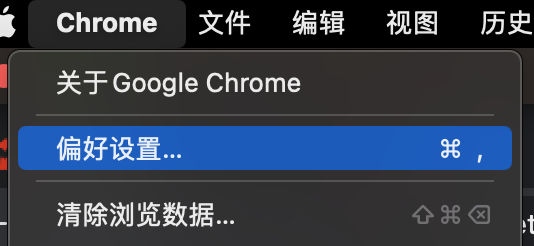
在隐私设置和安全性部分,我们可以看到“清除浏览数据” 的选项。
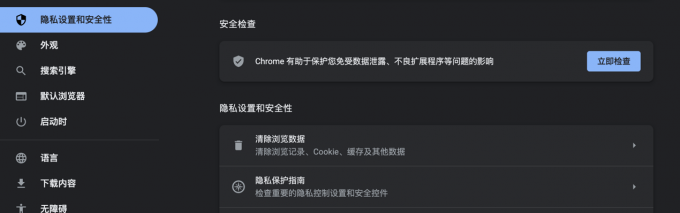
关于其他浏览器,大致的操作是一样的,我们都可以通过软件的偏好设置进行清除,不同浏览器的操作名称不同,但是这些功能大多都在隐私设置中,大家细心寻找就可以啦!
三、CleanMyMac如何提高电脑的运行速度
首先,电脑的运行速度是由多种因素决定的,由于mac系统没有C盘这一概念,自然无需考虑磁盘分区问题。但是当整个存储空间的可用空间过小时,也会引起运行卡顿,这也是各类电脑卡顿的主要因素。
其次,电脑卡顿还有可能是无意间安装了恶意软件,虽然在苹果系统中病毒软件很少见,但也不是任何软件都没有风险,尤其是从非官方渠道下载(例如各种网站)的应用程序,那我们该如何判断软件是否携带病毒呢?CleanMyMac软件就提供了此功能,一键式操作非常简单。
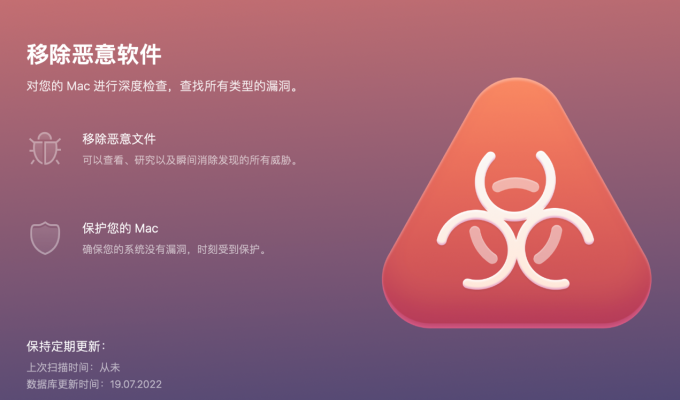
此外,优化应用、释放RAM和运行维护脚本等操作,也能在一定程度上提高运行速度,这一操作是我们人力无法代替的,就好像只有魔法才能打败魔法,只有程序才能懂得如何协调程序,把事情交给专业的软件,我们也可以安心做我们的工作啦。
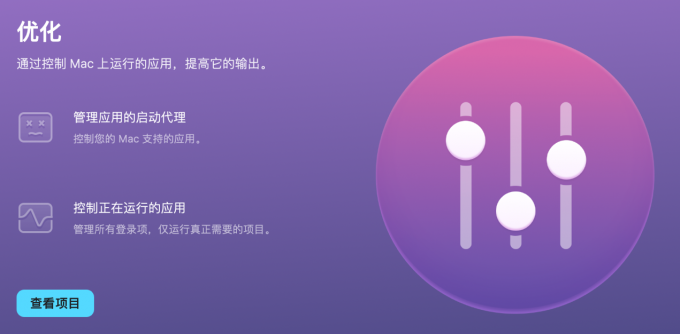
四、总结
以上就是macbook如何删除下载的文件,macbookpro怎么清除浏览器缓存等问题的全部回答啦!小编详细介绍了很多方法供大家选择,大家学会快速删除文件的操作了吗?关于浏览器缓存文件的问题,小编也进行了一些解释,大家知道如何查找了吗?最后小编还给大家介绍了如何提高电脑运行速度的方法,电脑经常卡顿的朋友一定要试一试哦!
展开阅读全文
︾